Kanaleinstellungen
Sie können jeden MixConsole-Kanal in einem separaten Kanaleinstellungen-Fenster öffnen. Dies ermöglicht Ihnen einen besseren Überblick und eine einfachere Bearbeitung einzelner Kanäle und ihrer Einstellungen.
Die Kanalauswahl im Kanaleinstellungen-Fenster ist mit der Kanalauswahl in der MixConsole und der Spurauswahl im Projekt-Fenster synchronisiert.
Um die Kanalauswahl im Kanaleinstellungen-Fenster von der Kanalauswahl in der MixConsole zu trennen, öffnen Sie das Funktionen-Menü in der Werkzeugzeile des Kanaleinstellungen-Fensters und deaktivieren Sie Fenstereinstellungen folgen Auswahl oder Bearbeiten-Schalter.
Um die Kanaleinstellungen für einen audiobezogenen Kanal zu öffnen, führen Sie eine der folgenden Aktionen aus:
Wählen Sie im Kanalzug-Bereich der MixConsole den Kanal aus und klicken Sie auf Kanaleinstellungen bearbeiten.
-
Wählen Sie in der Spurliste die Spur aus und klicken Sie im oberen Bereich des Inspectors auf Kanaleinstellungen bearbeiten.
-
Wählen Sie in der Spurliste die Spur aus und klicken Sie an der Spur auf Kanaleinstellungen bearbeiten.
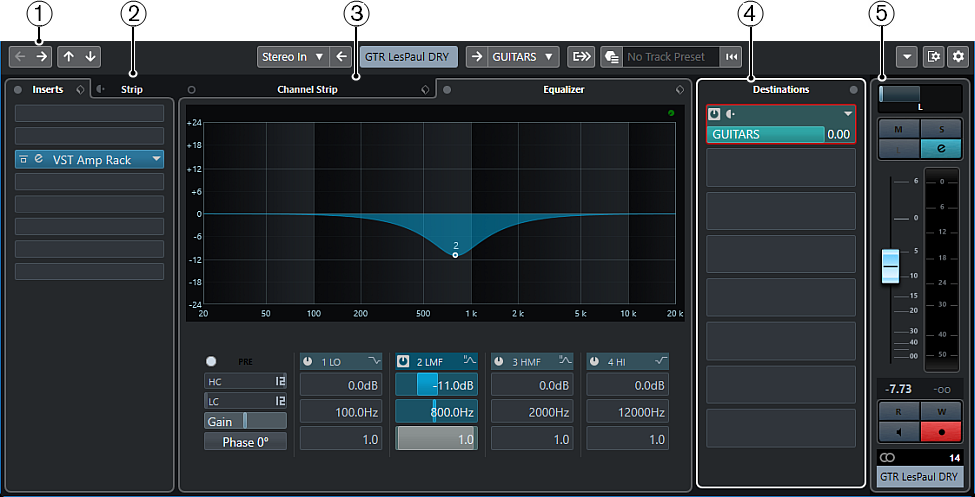
Das Kanaleinstellungen-Fenster ist in verschiedene Bereiche aufgeteilt:
-
Werkzeugzeile
Die Werkzeugzeile zeigt Werkzeuge und Tastaturbefehle für Einstellungen und Funktionen im Kanaleinstellungen-Fenster an.
-
Inserts/Strip
Im Inserts-Bereich stehen Ihnen Insert-Effektschnittstellen zur Verfügung, über die Sie Insert-Effekte für einen Kanal laden können. Im Strip-Bereich können Sie für einzelne Kanäle integrierte Processing-Module laden.
-
Channel Strip/Equalizer
Im Bereich Channel Strip können Sie integrierte Processing-Module für einzelne Kanäle laden. Im Equalizer-Bereich steht Ihnen ein parametrischer Equalizer mit bis zu 4 Bändern für jeden Audiokanal zur Verfügung.
-
Destinations
Der Destinations-Bereich verfügt über Send-Effekt-Slots, in denen Sie Send-Effekte laden können.
-
Kanalzug
Der Kanalzug-Bereich zeigt den aktuellen Kanal an.
Die Bereiche sind in Zonen links und rechts im Kanaleinstellungen-Fenster aufgeteilt.